win10系统continuum模式怎么用呢?在win10预览版9879中,我们发现了Continuum模式的开始屏幕,那么win10 9879continuum模式怎么使用呢?下面就和小编一起看下相关教程吧。
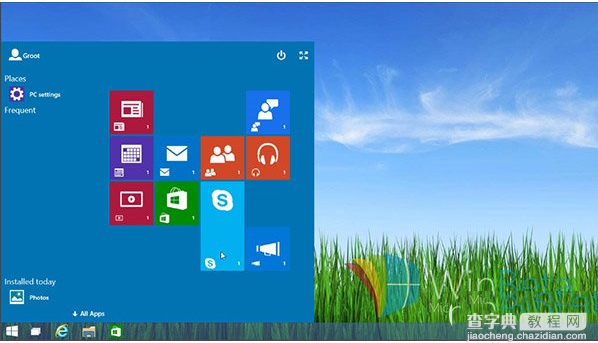
在昨日的Win10预览版9879中,我们发现了一个早期版本的Continuum模式下的全新开始屏幕。不过该模式仍然处于非常早期的阶段,各种崩溃错误不断,但是我们仍然给大家带来了相关的使用教程。
使用Continuum模式下全新开始屏幕的操作方法:
1.首先打开“注册表编辑器”,可以通过“Windows徽标键+R”打开“运行”,并输入“regedit”的方式打开;
2.定位到注册表中如下位置:“HKEY_LOCAL_MACHINESoftwareMicrosoftWindowsCurrentVersionImmersiveShellLauncher”,其中“Launcher”子项或许不存在,手动创建就好;
3.在右侧新建一个DWORD32值,命名为“UseExperience”(不包括两侧的引号);
4.将其键值改为“1”;
5.重启资源管理器,可以通过按住“Shift+Ctrl”组合键,并在开始菜单空白处点击鼠标右键的方式,来选择“退出资源管理器”,然后再使用“Shift+Ctrl+Esc”组合键打开“任务管理器”,然后依次选择“文件”——“运行新任务”,并输入“explorer.exe”的方式重启资源管理器。
操作完成后,你就会看到Continuum模式下全新的开始屏幕了。要想重新回到正常的开始菜单,请将上面的注册表键值重新改回“0”,然后再次重启“资源管理器”即可。
【win10系统continuum模式怎么用?win10 continuum使用教程】相关文章:
★ Win10输入法卸载不干净怎么办?Win10输入法卸载不干净的解决方法
★ win8.1系统怎样关闭图片缩略图预览功能?win8.1图片缩略图预览功能关闭图文教程
★ Win10怎么用PowerShell隐藏更新?Win10利用PowerShell隐藏更新的方法
★ Win10系统安装Paint 3D后怎么使用经典画图工具?
★ win7系统Excel自带修复功能怎么用?win7使用Excel的修复功能方法
★ win10系统dns服务器未响应怎么办 Win10系统dns出错的解决方法图文教程
